Cara Cek Typo di Microsoft Word dengan Cepat, Cocok buat Skripsi

- Pengguna yang membuat dokumen di Microsoft Word biasa mengalami kesalahan ejaan dan tata bahasa, atau biasa disebut dengan typo. Salah ketik inilah yang menjadi masalah, terlebih lagi jika dokumen yang dibuat bersifat penting.
Salah satunya dokumen berupa karya ilmiah atau skripsi yang memerlukan tata bahasa dan kalimat sesuai bahasa Indonesia yang baik dan benar. Maka dari itu setelah pembuatan karya ilmiah, diperlukan untuk mengecek typo atau pemeriksaan ejaan bahasa Indonesia yang benar.
Pengguna Microsoft Word bisa memanfaatkan fitur “Spelling & Grammar” untuk mengecek typo pada dokumen dengan cepat dan praktis. Kendati demikian, pengguna harus mengubah aturan bahasanya, menjadi bahasa Indonesia.
Hal ini dikarenakan selama ini pemeriksaan ejaan yang terinstal di Word secara default menggunakan bahasa Inggris. Sehingga apabila pengguna mengetik dengan bahasa Indonesia, pemeriksaan ejaan hanya akan automatis aktif membetulkan kata atau ejaan dengan bahasa Inggris.
Lantas bagaimana cara mengecek typo di Microsoft Word? Selengkapnya berikut ini tutorialnya.
Baca juga: Cara Membuat Grafik di Microsoft Word, Mudah dan Cepat
Cara mengubah bahasa Indonesia di Microsoft Word
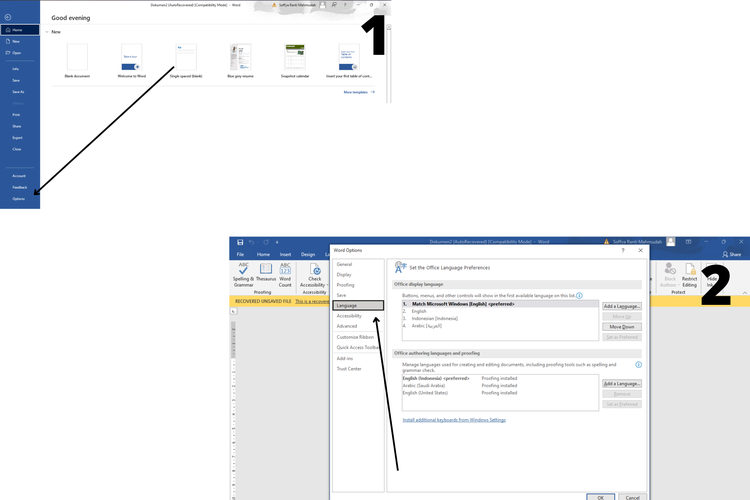 /soffyaranti Cara mengubah pengaturan bahasa di Ms Word
/soffyaranti Cara mengubah pengaturan bahasa di Ms WordSebelum menggunakan fitur “Spelling & Grammar” pengguna dapat mengubah bahasa Microsoft Word menjadi bahasa Indonesia terlebihd dahulu. Berikut ini langkah-langkahnya.
- Buka dokumen Anda di Microsoft Word
- Klik “File”
- Pilih “Option”
- Klik “Language”
- Pilih “Tambahkan Bahasa”
- Piih bahasa yang Anda inginkan
- Nantinya layar akan menampilkan unduhan pilihan bahasa yang Anda inginkan
- Tunggu beberapa saat hingga bahasa selesai terinstal di Microsoft Word
Cara mengecek typo di Microsoft Word
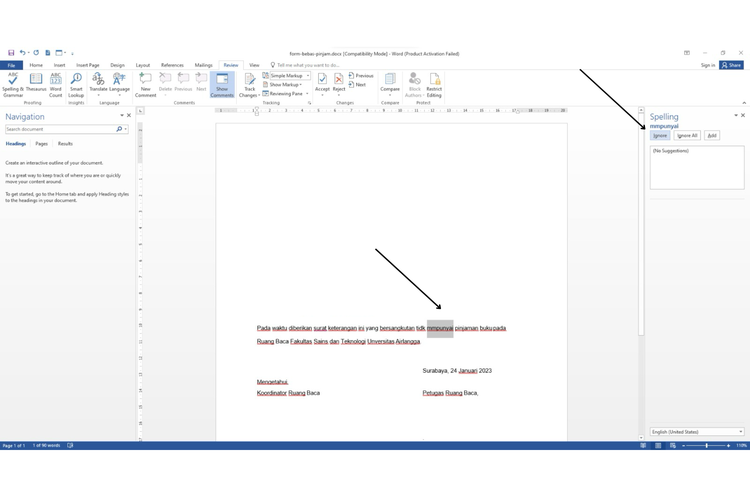 /soffyaranti Ilustrasi cara cek typo di Word
/soffyaranti Ilustrasi cara cek typo di Word- Buka dokumen di Microsoft Word
- Klik menu bar “Review”
- Pilih “Spelling & Grammar”
- Nantinya akan muncul panel baru di sisi akan lembar kerja
- Pilih dan blok seluruh kalimat yang ingin dicek typo
- Selanjutnya klik menu bar “Review” dan “Spelling & Grammar”
- Panel tersebut nantinya akan menampilkan kata yang typo atau terdapat kesalahan dalam pengetikan
- Nantinya kata yang typo akan ditandai dengan garis bawah berwarna merah
- Untuk memperbaiki ejaan kata yang salahm klik kata dengan ejaan yang benar
Baca juga: 5 Cara Mengubah File Microsoft Word ke PDF dengan Mudah dan Cepat
Demikian cara mengecek typo di Microsoft Word dengan mudah. Perlu diperhatikan bisa jadi terdapat kata ejaan yang tidak sesuai dengan Kamus Besar Bahasa Indonesia, maka disarankan untuk mengeceknya kembali menggunakan KBBI dengan manual.
Terkini Lainnya
- ChatGPT Dituntut karena "Asbun", Tuding Pria Tak Bersalah Pembunuh
- Cara Hapus GetContact Permanen biar Identitas Kontak Tetap Aman
- Cara Melihat Garis Lintang dan Bujur di Google Maps dengan Mudah dan Praktis
- Apa Itu Grok AI dan Bagaimana Cara Menggunakannya?
- 7 Cara Menghapus Cache di HP untuk Berbagai Model, Mudah dan Praktis
- Samsung Rilis Vacuum Cleaner yang Bisa Tampilkan Notifikasi Telepon dan Chat
- Akun Non-aktif X/Twitter Akan Dijual mulai Rp 160 Juta
- 3 Cara Menggunakan Chatbot Grok AI di X dan Aplikasi HP dengan Mudah
- Poco M7 Pro 5G Resmi di Indonesia, Harga Rp 2,8 Juta
- Siap-siap, Harga iPhone Bakal Semakin Mahal gara-gara Tarif Trump
- Grok Jadi Aplikasi Terpisah, Bisa Diunduh di HP dan Desktop
- Meta Rilis 2 Model AI Llama 4 Baru: Maverick dan Scout
- Kisah Kejatuhan HP BlackBerry: Dibunuh oleh Layar Sentuh
- AI Google Tertipu oleh April Mop, Tak Bisa Bedakan Artikel Serius dan Guyonan
- Smartwatch Garmin Vivoactive 6 Meluncur, Pertama dengan Fitur Alarm Pintar
- Survei Google: Ponsel Lipat Kian Banyak Dicari Orang Indonesia
- Oppo Find N3 Meluncur, Ponsel Lipat dengan Tiga Kamera Belakang Hasselblad
- Oppo Find N3 Flip Meluncur Global, HP Lipat "Clamshell" dengan Kamera Telefoto
- Samsung Galaxy Z Flip 5 Bisa Jadi Aksesori "OOTD", Begini Caranya
- Sejumlah Alasan Pengguna yang Menunda Beli iPhone 15